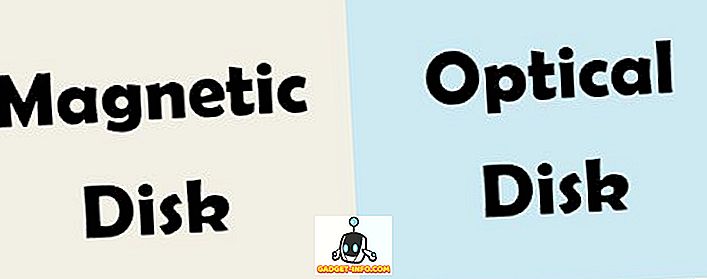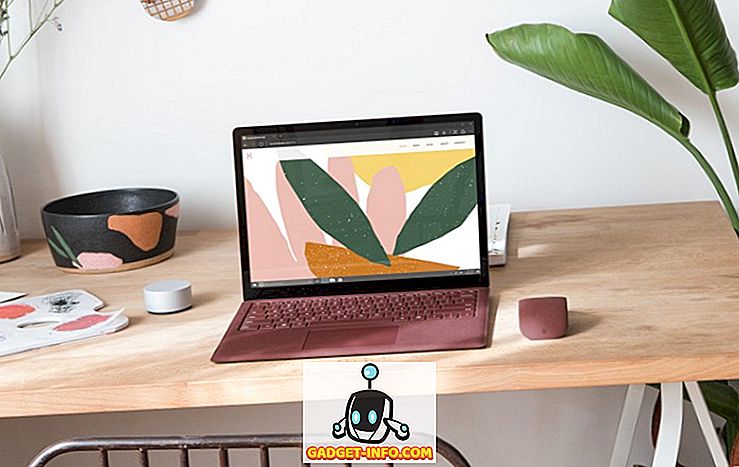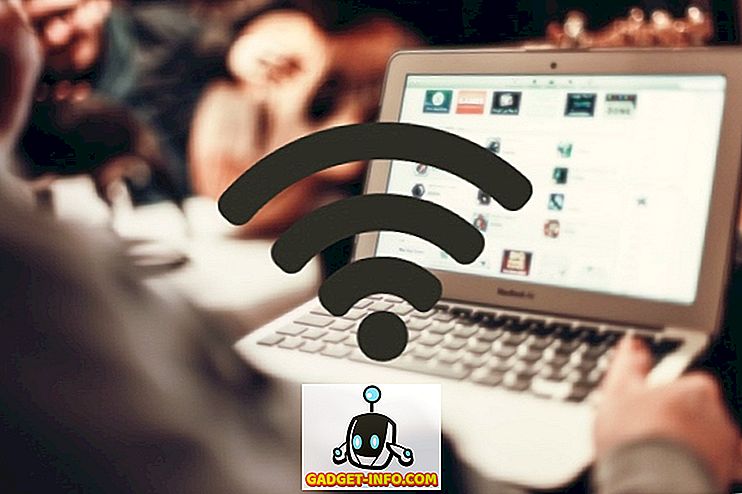มันไม่ได้เป็นวิทยาศาสตร์จรวดในการหาสาเหตุว่าทำไมคนหนึ่งอาจจำเป็นต้องมีบันทึกย่อ แต่อย่างใดอย่างหนึ่งอาจต้องมีบันทึกเพื่อคิดออกวิทยาศาสตร์จรวด ดูสิ่งที่เราทำที่นั่น? เป็นบางครั้งเช่นนี้ที่คุณต้องการบันทึก เกิดอะไรขึ้นถ้าเป็นความคิดที่ดีปรากฏในใจของคุณหรืออาจเป็นเรื่องตลกคุณจะต้องทราบก่อนที่มันจะบินออกจากหัวของคุณ โปรดทราบว่าแอปจดบันทึกของ Google อาจไม่ได้รับความสนใจเท่าที่ Google ต้องการ แต่ก็ยังคงมีการติดตามต่อไปของตัวเองเนื่องจากมีความแตกต่างจากการถูกใจของ Evernote, OneNote ฯลฯ วางแผนงานปาร์ตี้ประหยัดสุด ๆ ความคิดจดบันทึกสำคัญในชั้นเรียนเล่น Pictionary แก้ปัญหาด้วยรายการตรวจสอบคุณสามารถทำสิ่งนี้ได้ทั้งหมดด้วย Google Keep จากนั้นค้นหาพวกเขาเป็นบันทึกย่อจัดระเบียบอย่างที่คุณต้องการ สนใจไหม อ่านต่อ!
ด้วยนโยบายการกำหนดราคาที่เปลี่ยนแปลงตลอดเวลาของ Evernote และแอพจดบันทึกอื่น ๆ ที่ไม่น่าเชื่อถือคุณควรตรวจสอบ Google Keep และใครจะรู้คุณอาจต้องชื่นชอบ ดังนั้นหากคุณใช้ Google Keep อยู่แล้วหรือวางแผนที่จะใช้ต่อไปนี้ เป็นเคล็ดลับดีๆ 8 ข้อที่ Google Keep สำหรับ Android และ iOS:
1. ตั้งระบบเตือน
Google Keep เป็นเรื่องเกี่ยวกับสองสิ่งที่ทำบันทึกและตั้งค่าการแจ้งเตือนสำหรับบันทึกย่อเหล่านั้น หากการสร้างโน้ตไม่ใช่สิ่งที่คุณกำลังมองหาและคุณต้องการ เปลี่ยนโน้ตเป็นตัวเตือน Google Keep จะทำงานให้คุณ การแจ้งเตือนสามารถตั้งค่าให้ปิดในเวลาหรือสถานที่ที่เฉพาะเจาะจง สิ่งที่คุณต้องทำคือแตะที่ปุ่มที่มีลักษณะเหมือน“ มือที่มีสตริงอยู่รอบ ๆ นิ้วมือ ” ที่ด้านบนขวาของหน้าจอการแก้ไขโน้ตของคุณและคุณจะพบตัวเลือกที่นั่น

บันทึกจะปรากฏขึ้นเพื่อเตือนความจำและคุณสามารถตั้งให้ทำซ้ำทุกวันรายสัปดาห์รายเดือนรายปีหรือตามช่วงเวลาที่กำหนดเองได้อย่างง่ายดาย เวลาสำหรับการเตือนสามารถตั้งค่าในลักษณะเดียวกันหรือแก้ไขสำหรับตอนเช้าบ่ายบ่ายและกลางคืนจากเมนูการตั้งค่า
2. จัดระเบียบบันทึกย่อ
หากคุณเป็นหนึ่งในกลุ่มคนที่มีปัญหาในการจัดระเบียบคุณจะรักว่ากระบวนการจัดระเบียบของ Google Keep นั้นเรียบง่ายและมีประสิทธิภาพเพียงใด คุณสามารถ จัดระเบียบโน้ตทั้งหมดของคุณใน Google Keep โดยใช้ป้ายกำกับและสี ทำให้ดูเป็นระเบียบและไม่กระจาย จัดระเบียบบันทึกย่อส่วนบุคคลงานและอื่น ๆ ของคุณโดยใช้ป้ายกำกับสีหรือทั้งสองอย่าง

วิธีนี้คุณจะไม่มีปัญหาในการค้นหาบันทึกย่อของคุณในภายหลังแม้ว่าคุณจะมีบันทึกจำนวนมากบันทึกไว้ใน Keep ในการตั้งค่าป้ายกำกับให้ แตะที่ปุ่มสามจุดที่ด้านล่างขวา ของหน้าจอการแก้ไขบันทึกย่อของคุณ คุณสามารถสร้างป้ายกำกับได้มากเท่าที่คุณต้องการและกำหนดป้ายกำกับหนึ่งป้ายขึ้นไปในบันทึกย่อเดียวกัน ตัวเลือกในการบันทึกสีสามารถพบได้ในลักษณะเดียวกันและคุณสามารถเลือกจาก 8 สีที่โดดเด่นเพื่อจัดระเบียบบันทึกของคุณ
หมายเหตุ: คุณสามารถ ใช้ป้ายกำกับเพื่อเรียงลำดับงานเป็นส่วนตัวทำงานพักผ่อน ฯลฯ และใช้สีเพื่อเรียงลำดับบันทึกบนพื้นฐานหรือความเกี่ยวข้องหรือความเร่งด่วนเช่น - สีแดงสำหรับเรื่องเร่งด่วนมากสีเหลืองสำหรับระดับปานกลางและสีเขียวสำหรับแบบไม่เร่งด่วน
3. แยกข้อความจากรูปภาพ (Android เท่านั้น)
ใช่ Google Keep ยังมี คุณสมบัติ OCR ในตัว ด้วย ด้วย Keep คุณสามารถจับภาพด้วยข้อความหรือใช้จากคลังภาพของอุปกรณ์และใช้ตัวเลือก“ Grab text text” เพื่อบันทึกข้อความในภาพเป็นบันทึกย่อ คุณสามารถค้นหาตัวเลือกนี้ได้ในเมนูสามจุดเมื่อคุณเพิ่มหรือจับภาพ
หมายเหตุ : การแยกข้อความออกจากรูปภาพอาจใช้เวลาสักครู่ขึ้นอยู่กับคุณภาพของรูปภาพและข้อความ

4. รับความคิดสร้างสรรค์
หากการสร้างบันทึกย่อแบบง่ายไม่ใช่เรื่องของคุณคุณสามารถใช้ รูปภาพภาพวาดและกล่องกาเครื่องหมาย เพื่อทำให้สิ่งต่าง ๆ น่าสนใจ คุณสามารถใช้รูปภาพหากคุณต้องการเก็บบันทึกด้วยเครื่องช่วยการมองเห็น การวาดบน Google Keep นั้นเหมือนกับ doodling ดังนั้นหากคุณต้องการจดอะไรสักอย่างคุณก็สามารถวาดมันได้เช่นกัน นอกจากนี้ยังสามารถใช้ในการเล่น Pictionary เนื่องจากบันทึกเหล่านี้แชร์ผ่าน WhatsApp, Facebook และอื่น ๆ ช่องทำเครื่องหมายมีประโยชน์อย่างยิ่งเนื่องจากสามารถใช้ในขณะที่ซื้อของชำวางแผนงานปาร์ตี้เป็นต้นคุณยังสามารถตั้งเป้าหมายหรือจดบันทึก สิ่งที่คุณต้องการซื้อเพื่อให้คุณสามารถเลือกเป้าหมายหรือรายการที่ซื้อ

5. ทำงานร่วมกัน
Google Keep ยังทำงานเป็นเครื่องมือการทำงานร่วมกันเนื่องจากช่วยให้คุณสามารถ ทำงานร่วมกับบันทึกย่อของคุณกับผู้อื่น ได้ คุณสามารถแบ่งปันบันทึกกับเพื่อนและครอบครัวและทำงานร่วมกัน หากคุณกำลังวางแผนงานปาร์ตี้และคุณมอบหมายงานให้ทุกคนเพียงแบ่งปันรายชื่องานทั้งหมดและสมาชิกสามารถติ๊กออกความคืบหน้าของพวกเขาได้และเมื่อพวกเขาทำ หมายเหตุว่าคุณได้ร่วมมือกับบุคคลอื่นจะได้รับการอัปเดตในทุกอุปกรณ์ทันทีที่มีคนทำการแก้ไขเช่นทำเครื่องหมายที่กล่อง

6. ทำบันทึกเสียง
หากคุณไม่ใช่คนที่ชอบพิมพ์มากหรือวาดรูปคุณสามารถใช้ตัวเลือกการบันทึกเสียง inbuilt ใน Google Keep เพื่อเพิ่มบันทึกเสียง ตัวอย่างเช่นหากคุณอยู่ในการสัมมนาหรือการบรรยายที่สำคัญและต้องการจดบันทึกอย่างรวดเร็วเพียงใช้ตัวเลือกไมโครโฟน มันจะสร้างบันทึกเสียงเช่นเดียวกับการแปลงเป็นข้อความ ในการสร้างบันทึกเสียงเพียงแค่แตะที่เครื่องหมาย“ บวก ” ที่ด้านล่างซ้ายของหน้าจอการแก้ไขโน้ตและเลือก“ การบันทึก ”

7. ใช้คำสั่งเสียง
Google Now รองรับคำสั่ง Keep จำนวนมาก คุณสามารถใช้ คำสั่งเสียงเพื่อค้นหาว่าโน้ตล่าสุดของคุณคืออะไรหรือมีตัวเตือนใดกำลังจะมาเร็ว ๆ นี้ หากคุณมีรายการในบันทึกย่อของคุณคุณสามารถให้คำสั่งเสียงเพื่อเพิ่มรายการลงในรายการนั้นได้ เพียงแค่พูดว่า“ ตกลง Google เพิ่มไข่ลงในรายการช็อปปิ้งของฉัน” และ Keep จะทำ
8. แชร์กับ Google เอกสาร
ไม่ต้องการที่จะเก็บบันทึกใน Keep อีกต่อไปหรือต้องการส่งไปที่ไหนสักแห่ง? ง่าย! หากคุณต้องการ ถ่ายโอนบันทึกย่อของคุณ ไปยังแพลตฟอร์มหรือแอพอื่น ๆ เช่น Google Doc เพียงแตะที่การแชร์และบันทึกจะถูกส่งไป นอกจากนี้คุณยังสามารถส่งบันทึกย่อของคุณไปยังบุคคลอื่นหรือแบ่งปันในโซเชียลมีเดีย สิ่งนี้อาจมีประโยชน์หากโน้ตยาวเกินไปและคุณต้องการหาที่ที่ดีกว่าเพราะบางคนชอบใช้ Google Keep เป็นแอปโน้ตย่อแบบชั่วคราว

หมายเหตุ: หากคุณลบบันทึกโดยไม่ได้ตั้งใจและต้องการกู้คืนเพียงแตะที่ตัวเลือกที่ถูกลบในเมนูและเรียกคืนบันทึกจากที่นั่น โน้ตและตัวเตือนที่ถูกลบทั้งหมดจะปรากฏในโฟลเดอร์นี้นานถึงเจ็ดวัน
ใช้ Google Keep สำหรับบันทึกทุกประเภท
นั่นคือเคล็ดลับ 8 ข้อใน Google Keep ของเราเพื่อให้ได้ประโยชน์สูงสุด หากคุณยังไม่ได้ใช้ Google Keep คุณต้องทดลองใช้ไม่มีการปฏิเสธว่ามีประโยชน์อย่างไร การจดบันทึกไม่เคยสนุกขนาดนี้มาก่อนและเราต้องซาบซึ้งถึงความเรียบร้อยของ Google ในการจัดระเบียบ สี, ป้ายกำกับ, รูปภาพ, ภาพวาด, บันทึกเสียงและช่องทำเครื่องหมายตอนนี้คุณสามารถเพิ่มสิ่งเหล่านี้ลงในบันทึกย่อของคุณ ดังนั้นติดตั้งแอป Google Keep หรือใช้งานบนเว็บ แต่ลองใช้งานและแจ้งให้เราทราบความคิดของคุณเกี่ยวกับเคล็ดลับที่เรากล่าวถึงข้างต้น